Pulpit – Konfiguracja
Po założeniu konta w serwisie nowy użytkownik dokonuje wyboru usługi i może ją zmienić w dowolnym momencie.
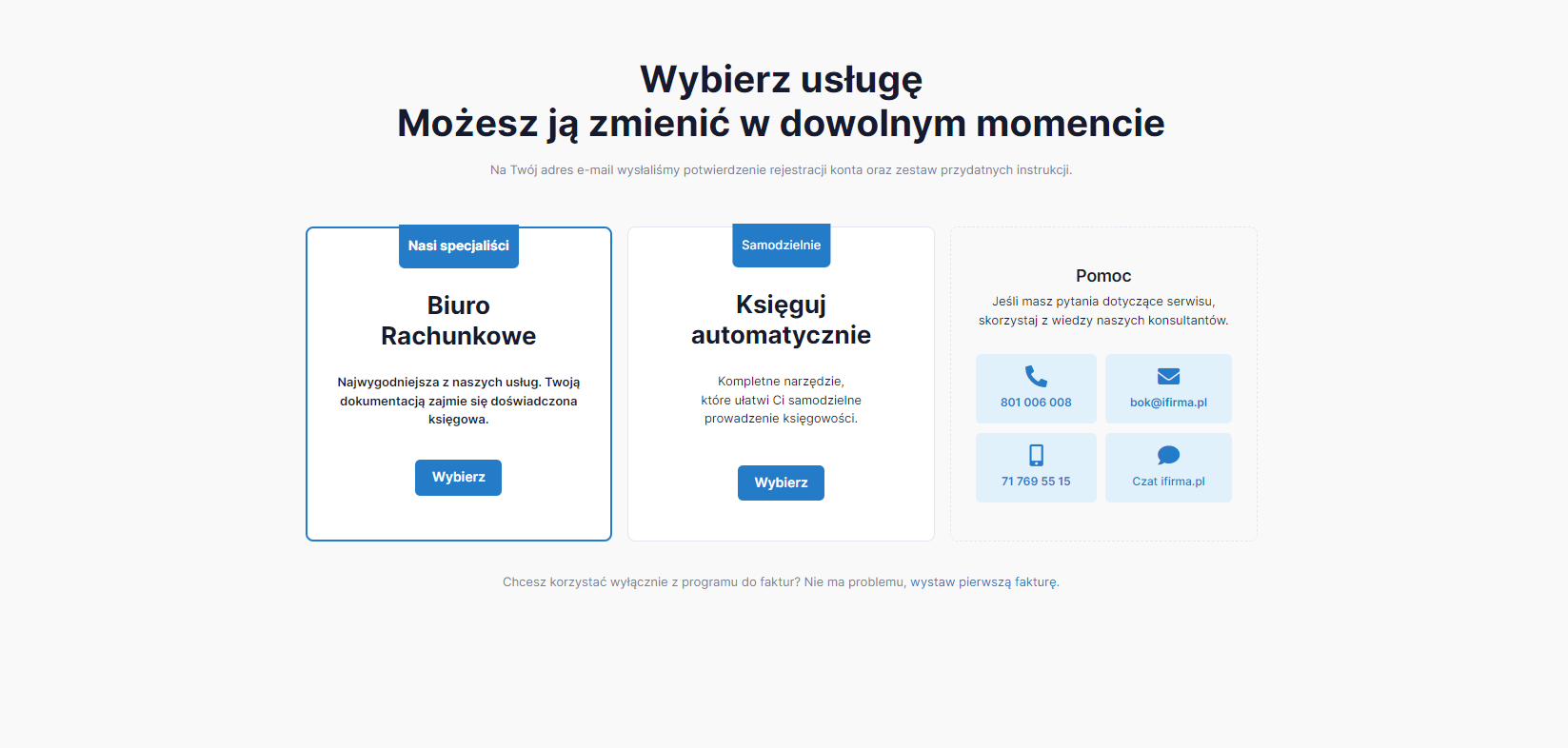
Podczas początkowej konfiguracji konta należy podać numer telefonu w celu ułatwienia dostępu oraz kontaktu, jednakże nie jest to obowiązkowe.
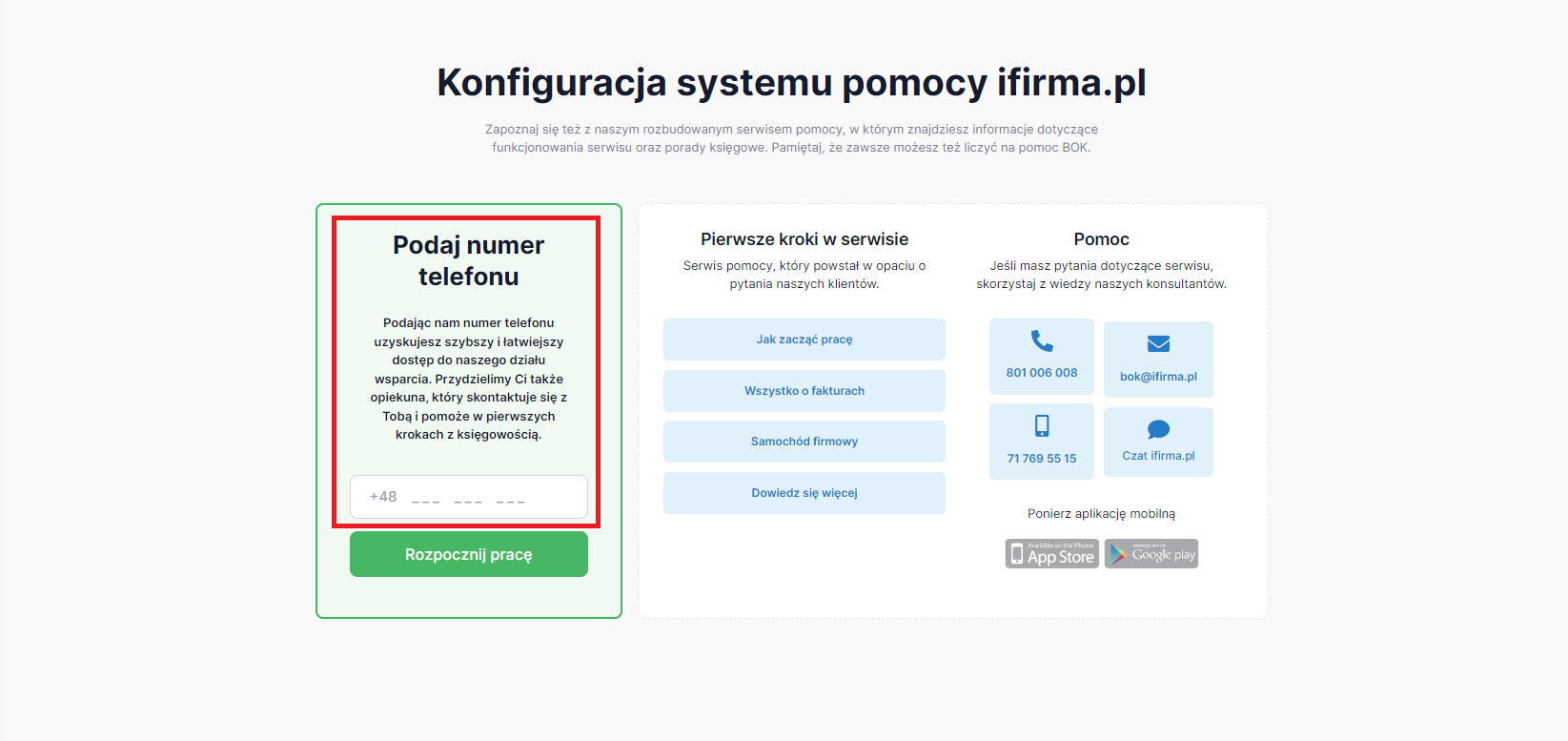
Po wybraniu usługi można zapoznać się z działaniem serwisu wybierając opcję JAK ZACZĄĆ PRACĘ.
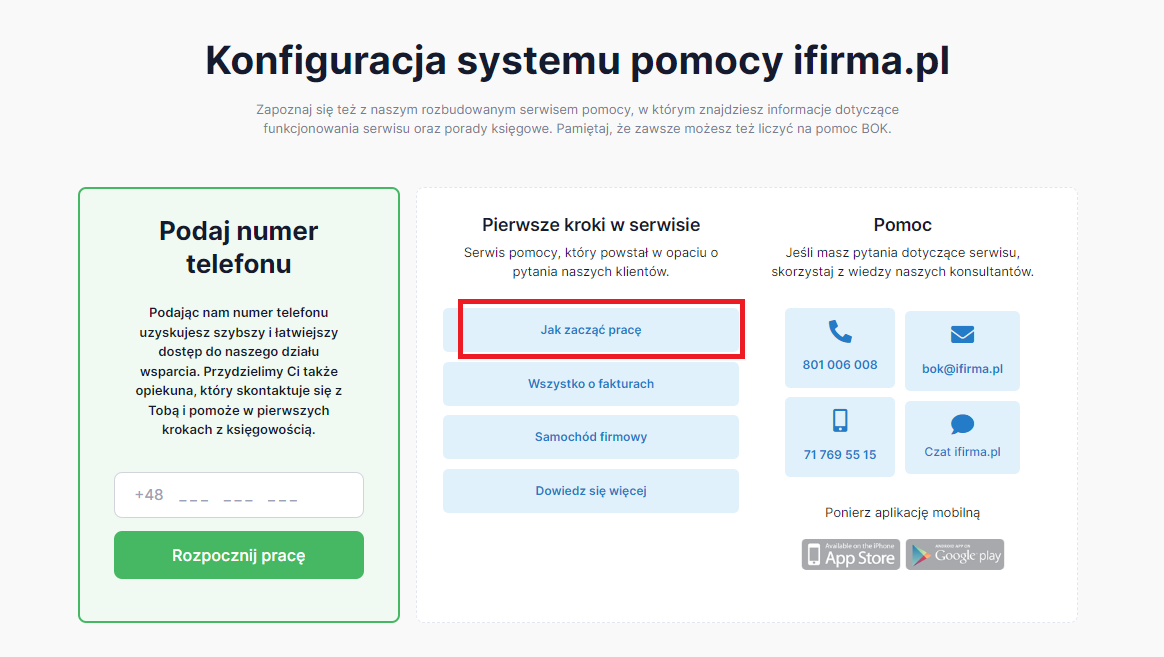
Następnie po ewentualnym zapoznaniu się z informacjami PIERWSZE KROKI W SERWISIE wybieramy opcję ROZPOCZNIJ PRACĘ.
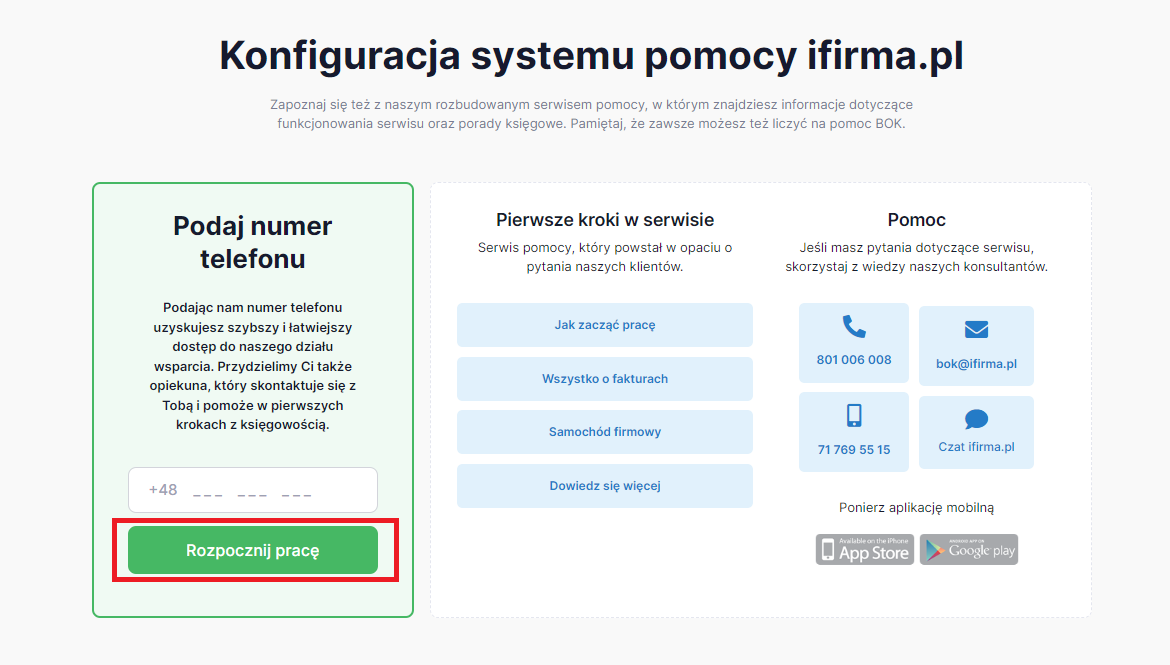
W kolejnym kroku użytkownik definiuje czy zarejestrował się do VAT czy nie.
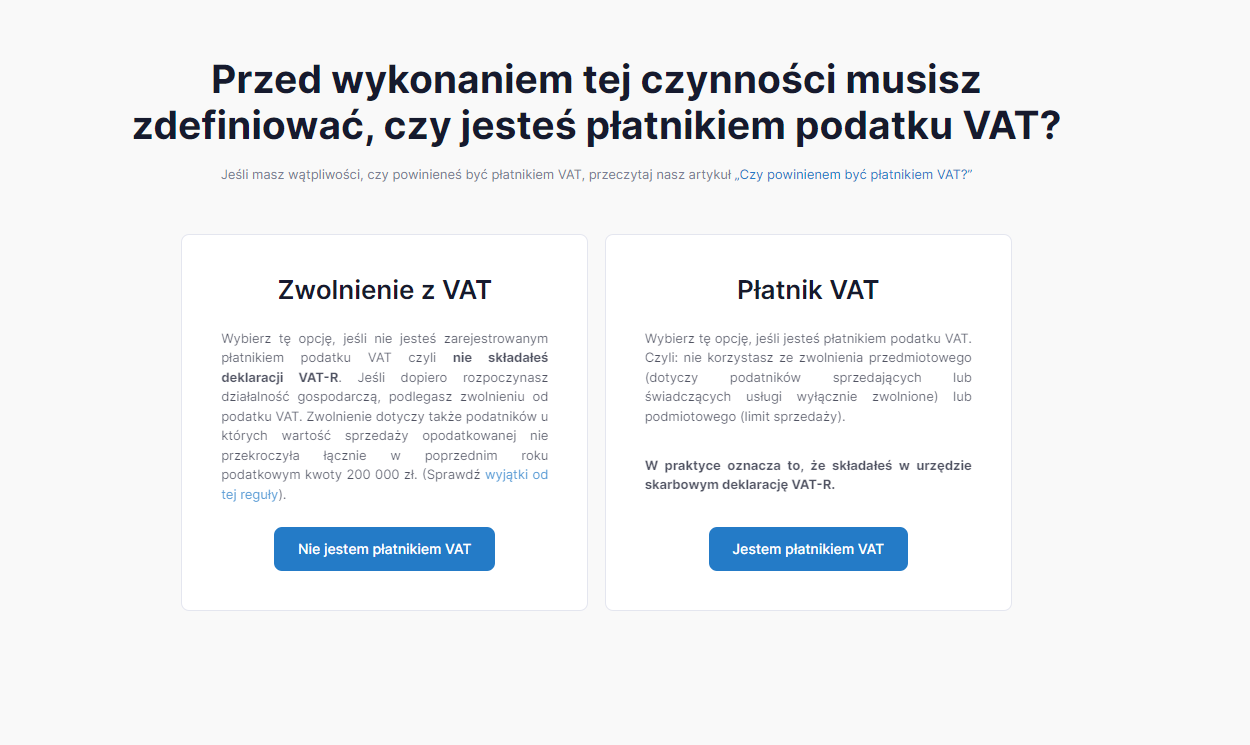
Przykład 1.
Jeśli praca z serwisem ma rozpocząć się od np. miesiąca kwiwtnia a zarejestrowanie do VAT jest od maja, to w pierwszej kolejności użytkownik wybiera opcję nie jestem płatnikiem VAT. Następnie dokonuje stosownych księgowań jako nievatowiec i w miesiącu maju przekształca konto na płatnika VAT.
UWAGA!
Błędem będzie konfigurowanie konta w poniższy sposób:
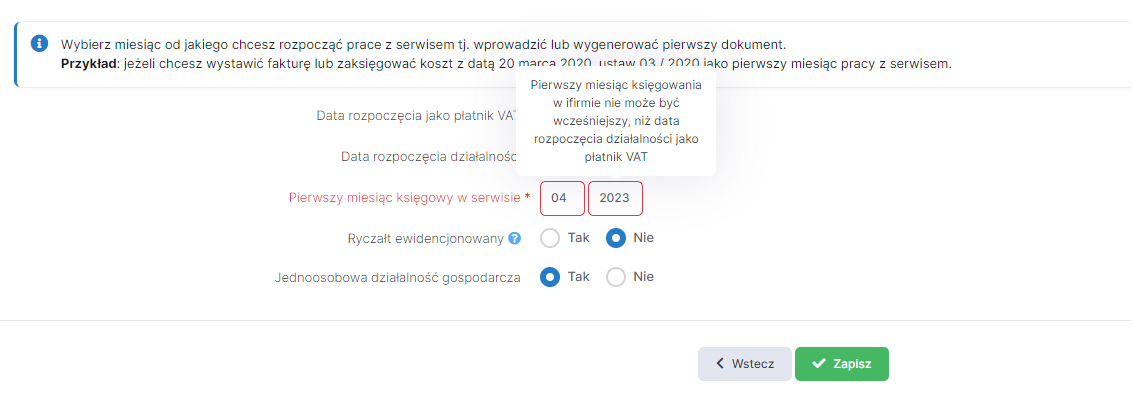
Pobieranie danych z GUS
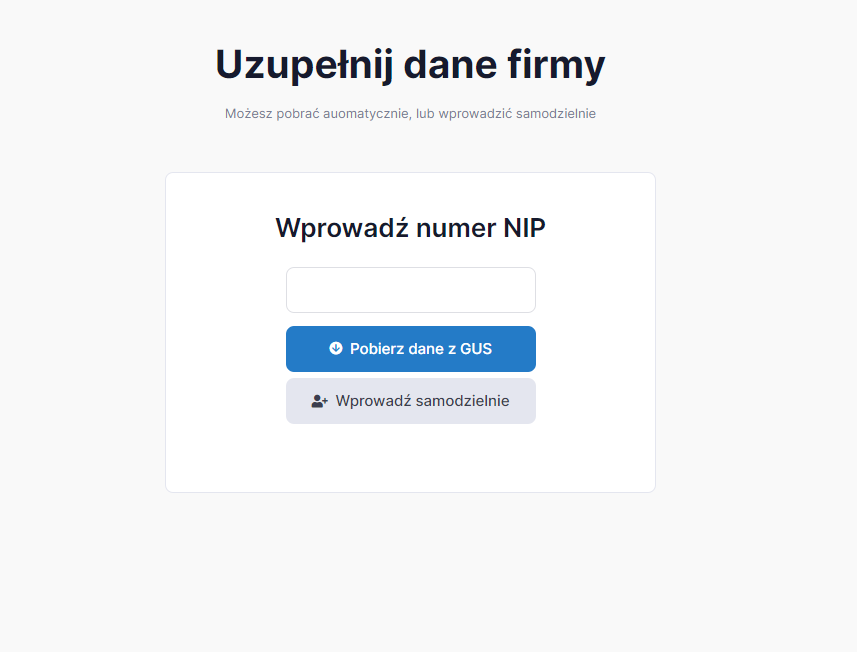
Wybierając opcję automatycznego pobierania danych z GUS podajemy NIP działalności i wybieramy opcję pobierz dane z gus. Serwis wyświetli pobrane dane z GUS, które po sprawdzeniu i uzupełnieniu podświetlonych pól na zielono np. Nazwa skrócona, PESEL, Gmina oraz zaznaczeniu odpowiedniej opcji przy polu Adres zamieszkania oraz Urząd Skarbowy zatwierdzamy.
Przykład 2.
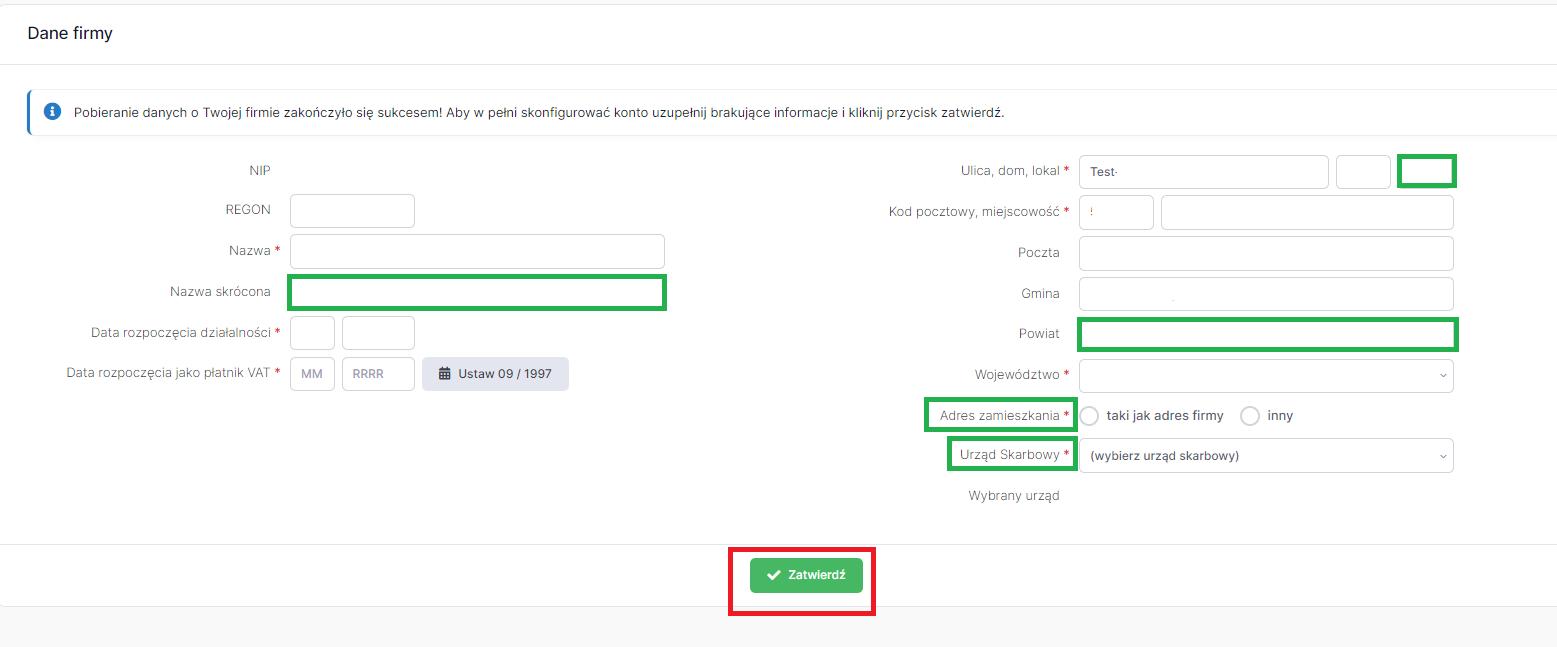
Po zatwierdzeniu pobranych danych firmy, serwis uzupełni dane dotyczące działalności gospodarczej podatnika automatycznie.
Ostatnią czynnością po uzupełnieniu danych firmy jest konfiguracja konta dotycząca rozpoczęcia współpracy z serwisem.

Przy konfiguracji konta nowy użytkownik wybiera miesiąc od jakiego chce rozpocząć pracę z serwisem tj. wprowadzić lub wygenerować pierwszy dokument.
Pierwszy miesiąc księgowy w serwisie
Nowy użytkownik podaje miesiąc księgowy, od którego chce rozpocząć współpracę z serwisem i od tego miesiąca będzie miał możliwość wystawiania, wprowadzania i generowania dokumentów księgowych.
Przykład 3.
Jeżeli chcesz wystawić fakturę lub zaksięgować koszt z datą 16 maja 2023, ustawiasz 05/2023 jako pierwszy miesiąc pracy z serwisem.
Przy korzystaniu z opcji księgowości internetowej po pobraniu danych firmy z GUS należy przejść do zakładki Pulpit ➡ Konfiguracja ➡ Dane właściciela i uzupełnić Dane dodatkowe, które posłużą do tworzenia deklaracji podatkowych oraz ZUS rozliczeniowych i zgłoszeniowych.
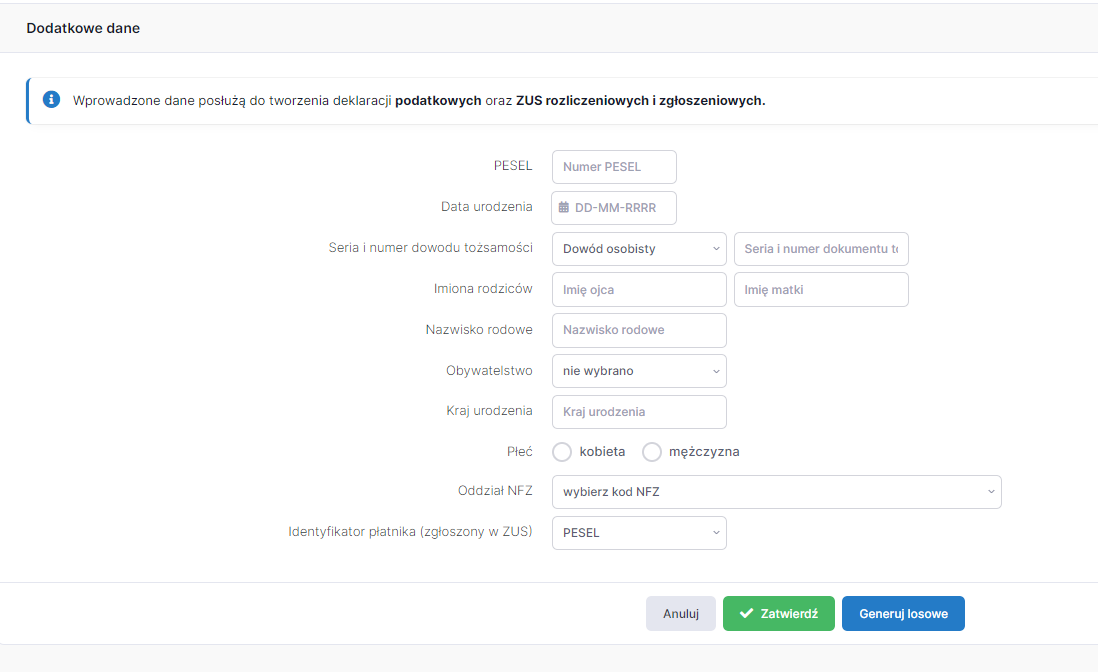
Użytkownicy, którzy wybiorą opcję: Darmowa faktura lub Faktura+ nie są zobowiązani do uzupełniania powyższych informacji. Dotyczy to tylko użytkowników korzystających z pełnych opcji serwisu księgowości internetowej i biura rachunkowego.
VATowiec na KPIR
Przykład 4.
Przedsiębiorca założył działalność gospodarczą w 04/2023 jako nievatowiec, następnie złożył formularz VAT-R informujący o staniu się płatnikiem VAT w 05/2023. Pierwszy miesiąc księgowania w serwisie wybiera jako 04/2023.
Przy pierwszej konfiguracji konta w serwisie nowy użytkownik wybiera opcję nie jestem płatnikiem VAT i zaznacza opcje:
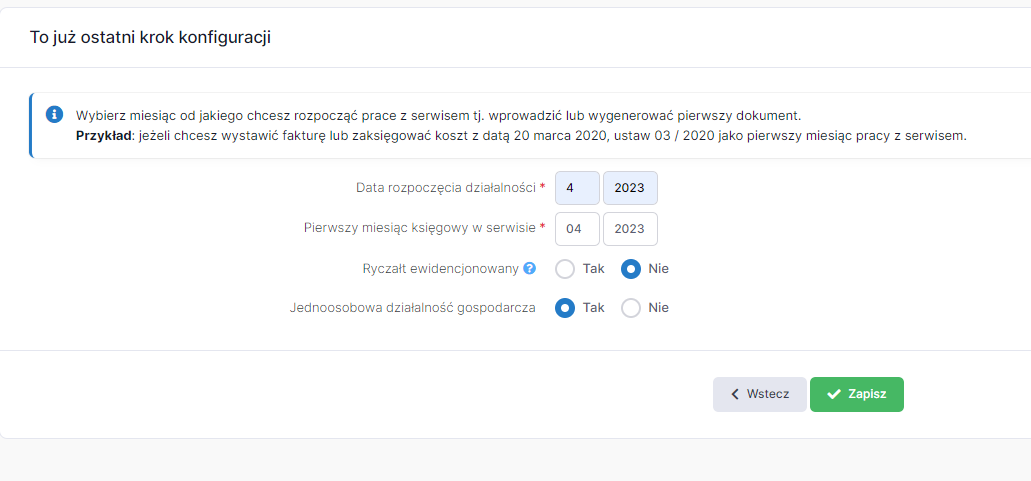
Przykład 5.
Przedsiębiorca, który założył działalność gospodarczą w 04/2023 jako nievatowiec a dwa miesiące później przeszedł na VAT przy zakładaniu konta w serwisie powinien:
– założyć konto 04/2023 wybierając opcję nie jestem płatnikiem VAT.
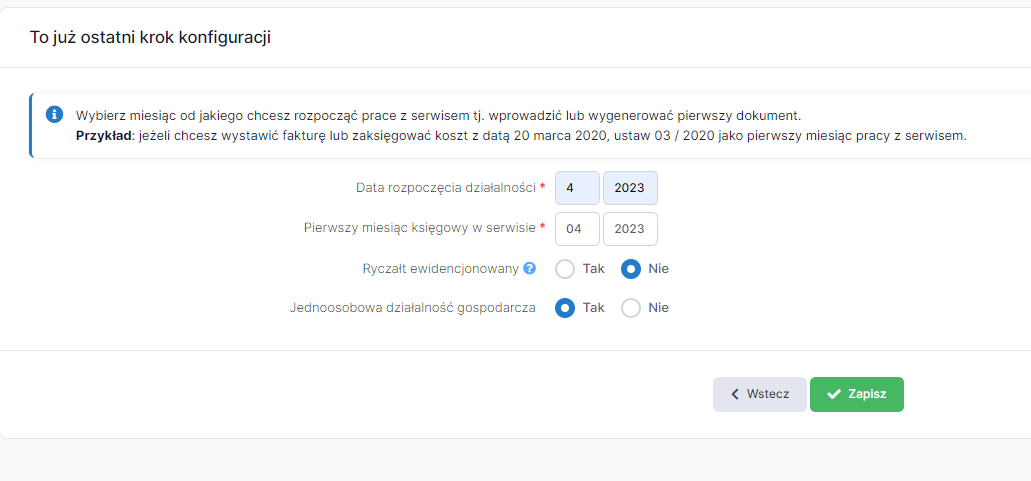
Następnie należy dokonać stosownych księgowań jako nievatowiec i w miesiącu 06/2023 w zakładce Pulpit ➡ Konfiguracja ➡ VAT, przekształcić konto na Płatnika VAT.

W polu Data rozpoczęcia działalności jako płatnik VAT podajemy wtedy 06/2023 (miesiąc i rok stania się płatnikiem VAT).
Wskaźnik VAT dotyczy firm, w których sprzedawane są jednocześnie towary i usługi:
- podlegające opodatkowaniu oraz
- korzystające ze zwolnienia z VAT.
Jeśli firma nie oferuje usług, na które ustawa o VAT nakłada stawkę VAT Zwolniony (np. usługi finansowe, edukacyjne, związane ze zdrowiem, kulturą lub sportem) to wtedy wskaźnik VAT wynosi 100%.
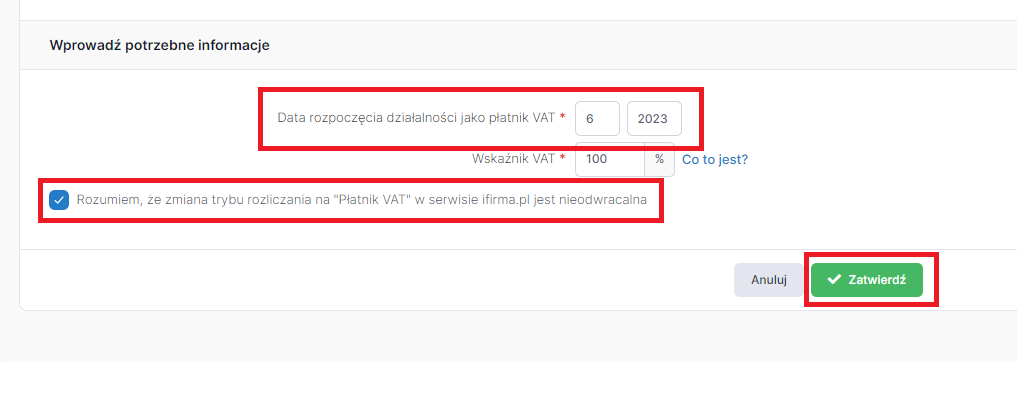
Zmiany należy zatwierdzić przez wybranie opcji zatwierdź zmianę trybu.
UWAGA!
Zmiana jest nieodwracalna.
VATowiec ryczałt
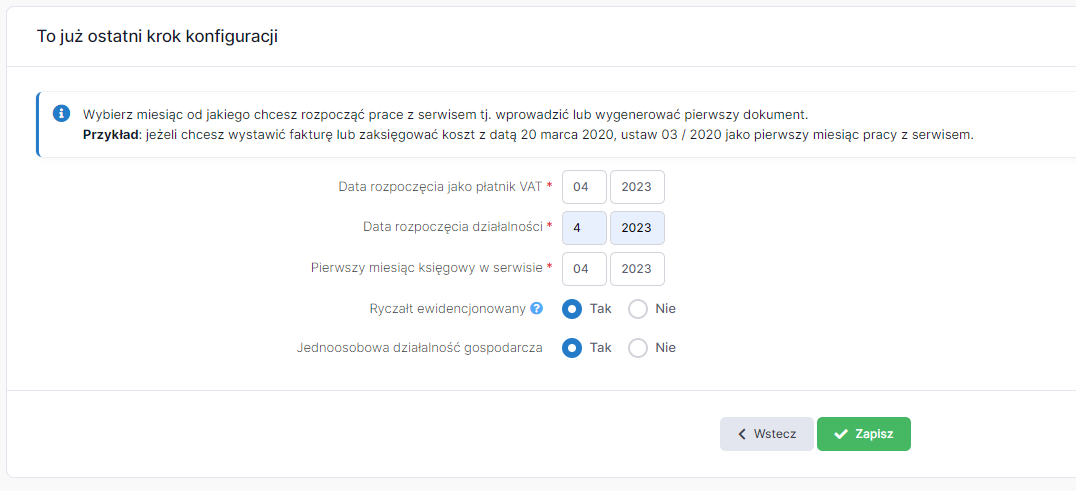
Spółka cywilna, VATowiec na KPIR
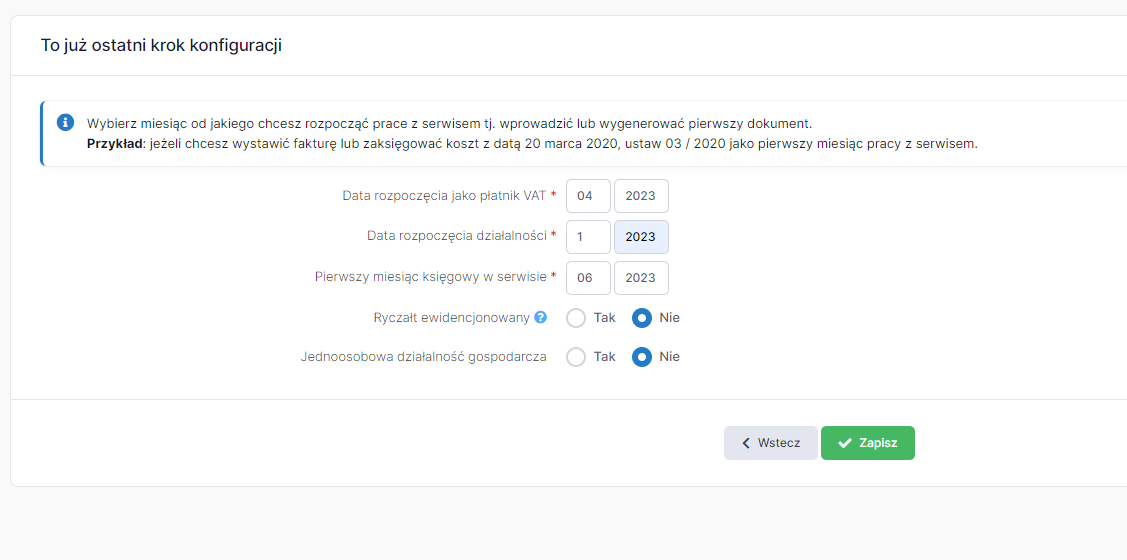
Nievatowiec KPiR
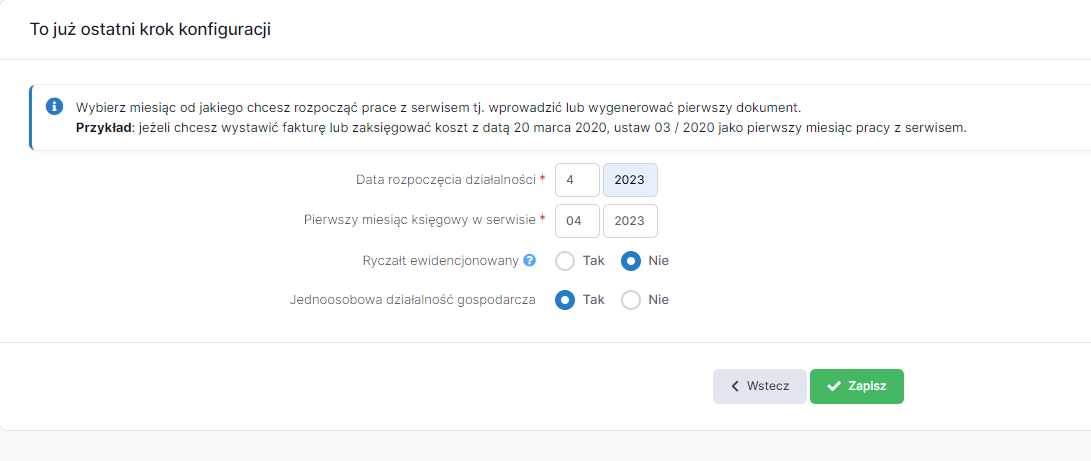
Nievatowiec ryczałtowiec
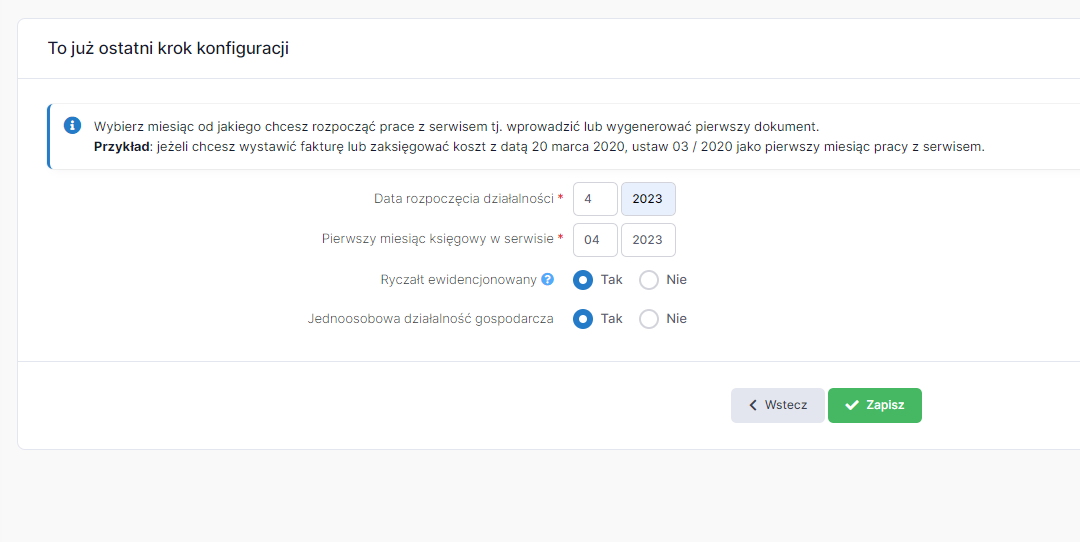
WAŻNE!
Użytkownik po założeniu konta w serwisie zobowiązany jest do wprowadzenia danych zgodnie z prawdą, a w razie jakiejkolwiek zmiany danych przedsiębiorcy należy dokonać zmiany m. in. w urzędzie, jak i również dokonać zmiany w serwisie.
Dokonane zmiany przez użytkownika w zakładce Pulpit ➡ Konfiguracja ➡ Dane firmy będą widoczne również w zakładce Pulpit ➡ Konfiguracja ➡ Zestawienie danych.
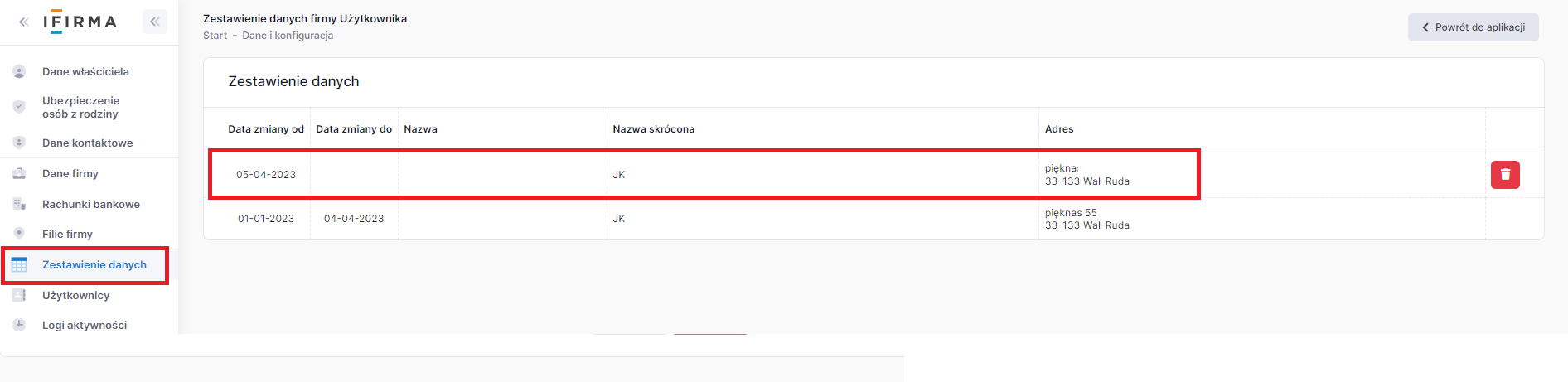
W zakładce Zestawienie danych widoczne będą wszelkie poczynione zmiany dotyczące firmy użytkownika, mogą to być: zmiana nazwy firmy, adresu siedziby firmy. Dodatkowo serwis poprosi o wybranie jednej z dwóch opcji odnośnie powodu edycji danych firmy:
- zmieniły się dane firmy – nowe dane będą widoczne tylko na dokumentach wystawionych od wskazanej daty (DD-MM-RRRR), gdzie podajemy datę, która musi być późniejsza niż data ostatniego utworzonego dokumentu,
- poprawiam błędnie wprowadzone dane – dane firmy ulegną zmianie na wszystkich dokumentach wystawionych (od daty poprzedniej zmiany danych).
UWAGA
W razie błędnej konfiguracji konta należy skontaktować się mailowo z Biurem Obsługi Klienta: bok@ifirma.pl.
Autor: Marzena Łukasik – ifirma.pl










